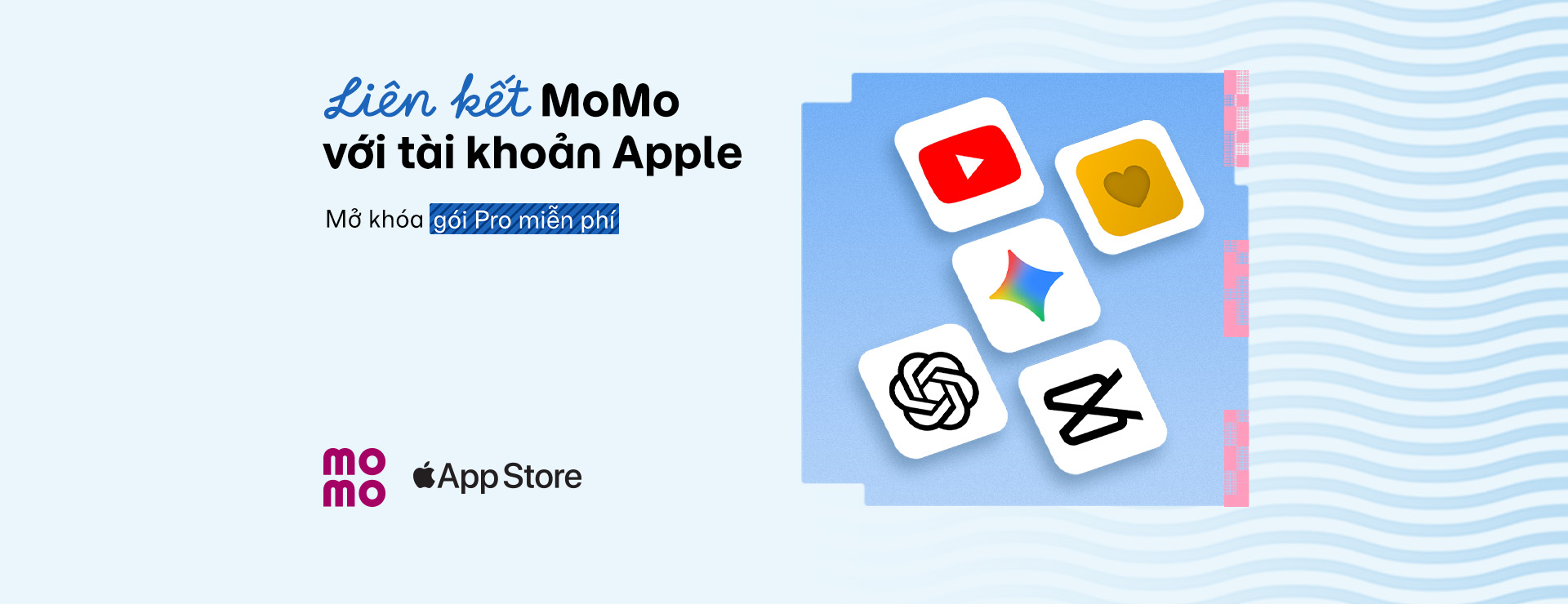Thanh toán App Store khi thiết lập trên MoMo đơn giản, tiện lợi.
Thanh toán mọi ứng dụng giải trí trên cửa hàng ứng dụng App Store: Trò chơi, Phim, Ảnh, Sách, Nhạc và các ứng dụng khác. Trải nghiệm thanh toán Siêu Nhanh - Siêu Tiện - An Toàn - Bảo Mật với nhiều ưu đãi hấp dẫn qua MoMo.
Thiết lập MoMo làm phương thức thanh toán cho ID Apple
Ưu đãi cả năm - Ngập tràn khuyến mại
Nhận ngay ưu đãi cực chất từ MoMo để tận hưởng kho giải trí hấp dẫn trên App Store
Hỏi đáp cùng MoMo
Khi thanh toán App Store qua MoMo khách hàng sẽ được các lợi ích sau:
1. “Thanh toán 1 chạm” - dễ dàng, nhanh chóng
Sau khi bạn thực hiện thiết lập MoMo làm phương thức thanh toán cho ID Apple, các giao dịch được thực hiện từ tài khoản thiết lập sẽ được tự động thanh toán qua MoMo mà không cần xác nhận lại mật khẩu và mã OTP của Ví.
Tìm hiểu thêm về cách thiết lập MoMo làm phương thức thanh toán cho ID Apple tại đây.
2. “Thanh toán 1 chạm” - an toàn, bảo mật
Theo chính sách bảo mật, Apple không thể tiết lộ thông tin khách hàng cho bất kỳ bên thứ ba nào. Chính vì vậy, MoMo không thể chủ động trừ tiền trong MoMo của bạn mà chỉ khi có giao dịch được thực hiện từ một ID Apple đã liên kết với Ví thì Ví mới được thanh toán cho giao dịch đó.
Thanh toán trong ứng dụng cho phép người dùng dịch vụ Apple nạp thêm vàng, kim cương, mua thêm vật phẩm, điểm, các gói Đăng ký,… ngay trong game/ứng dụng. Với MoMo - Ví điện tử hàng đầu Việt Nam, bạn có thể thực hiện thanh toán trong ứng dụng nhanh chóng và dễ dàng.
Trước tiên, bạn cần thiết lập thanh toán MoMo với tài khoản ID Apple của bạn. Xem thêm tại đây.
Sau khi thiết lập thanh toán MoMo với tài khoản ID Apple, bạn có thể thanh toán trong ứng dụng như sau:
Lưu ý:
- Đảm bảo số dư trong Ví phải luôn lớn hơn hoặc bằng giá trị gói/ứng dụng cần mua để có thể chọn MoMo tại bước thanh toán của App Store.
- Sau khi mua gói game/ứng dụng thành công, Apple sẽ gửi Hóa Đơn Điện Tử về địa chỉ email bạn đã đăng ký tài khoản ID Apple. Bạn cũng có thể kiểm tra chi tiết đơn hàng đã thanh toán tại Lịch sử Mục mua.
Để thanh toán App Store trở nên dễ dàng và nhanh chóng hơn, bạn có thể thiết lập MoMo làm phương thức thanh toán cho ID Apple của bạn theo cách sau:
Để kiểm tra chi tiết đơn hàng khi thanh toán dịch vụ Apple qua MoMo, bạn có thể thực hiện theo hai cách sau:
Cách 1: Kiểm tra Lịch sử Mục Mua bằng cách: vào Cài đặt > bấm vào tên của bạn > chọn Phương tiện & Mục mua > ID Apple > Xem ID Apple > Lịch Sử Mục Mua. Lưu ý: Tình trạng thanh toán hoàn tất có thể được cập nhật sau vài tiếng đến vài ngày.
Cách 2: Truy cập tại đây > đăng nhập tài khoản ID Apple > bấm vào thẻ góc phải > Biên nhận > tìm đơn hàng muốn kiểm tra > bấm Hóa đơn
Cách 3: Xem biên nhận giao dịch gửi từ Apple và MoMo qua email
Lưu ý: Tình trạng thanh toán hoàn tất có thể được cập nhật sau vài tiếng đến vài ngày.
Gói Đăng ký tự động gia hạn cho phép bạn tiếp tục sử dụng nội dung của một ứng dụng hoặc dịch vụ nào đó trong một khoảng thời gian nhất định. Thông thường các gói Đăng ký sẽ được tự động gia hạn hằng tháng, hằng năm hoặc có thể hàng tuần (tùy theo bạn đăng ký từ đầu).
Ví dụ: khi bạn đăng ký và thanh toán gói dung lượng iCloud 19,000VND/tháng, mỗi tháng cứ đến hạn thanh toán, gói dung lượng iCloud sẽ được tự động gia hạn và phương thức thanh toán của bạn sẽ bị tự động trừ 19,000VND.
Tìm hiểu thêm về cách nâng cấp dung lượng iCloud qua MoMo tại đây.
Để kiểm tra/quản lý/hủy các gói Đăng ký tự động gia hạn, bạn vui lòng làm theo các bước sau:
Đối với những người dùng mới sử dụng dịch vụ Apple, khái niệm “cộng gộp hóa đơn” vẫn còn khá xa lạ. “Chính sách cộng gộp” cho phép người dùng sử dụng dịch vụ Apple trước, sau đó tới một thời điểm bất kỳ, Apple sẽ gửi hóa đơn thanh toán cho tất cả các dịch vụ Apple mà người dùng đã sử dụng trong thời gian đó. Vì vậy, người dùng đôi khi sẽ bị trừ số tiền nhiều hơn giá trị đơn hàng tại thời điểm thực hiện thanh toán.
Bạn có thể kiểm tra chi tiết giao dịch qua Biên nhận được Apple gửi đến trong email.
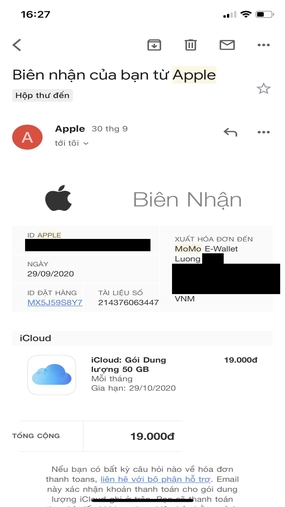
Hoặc trong mục Lịch sử Mục Mua.
Trường hợp bạn có nhiều hơn hai phương thức thanh toán, thanh toán sẽ trừ vào phương thức đầu tiên trên trang Phương thức thanh toán của ID Apple, trường hợp không còn đủ tiền ở phương thức thanh toán đầu tiền, số tiền thanh toán sẽ được trừ lần lượt trừ các phương thức thanh toán tiếp theo cho đến khi hoàn tất đơn hàng.
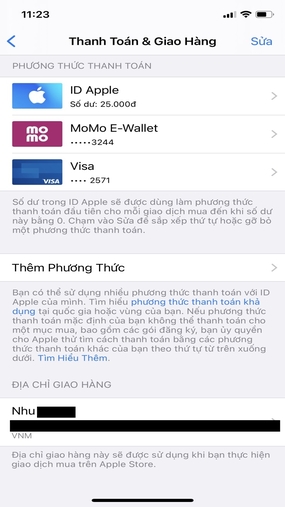
Lưu ý:
- ID Apple được mặc định là phương thức thanh toán đầu tiên.
- Khi ID Apple còn không còn đủ số dư để thanh toán, thanh toán sẽ được tiếp tục trừ lần lượt vào các phương thức thanh toán tiếp theo (MoMo E-wallet/Thẻ tín dụng/ghi nợ) cho đến khi hoàn tất thanh toán.
>>> Tìm hiểu thêm các vấn đề thường gặp khi thanh toán App Store qua MoMo tại đây.